если бы это было iPhone и Mac В той же домашней сети вы можете совершать звонки со своего Mac с помощью iPhone. Вам просто нужно сделать некоторые незначительные настройки на своем телефоне и Mac Первый раз превратить ваш Mac в телефон. Вы также можете использовать этот же прием, чтобы использовать iPhone Для подключения с iPad или iPod. Совершать и принимать звонки с Mac особенно удобно, когда iPhone потерялся где-то в доме.
С помощью Wi-Fi Calling вы можете совершать и принимать телефонные звонки, если у вас есть соединение Wi-Fi в зоне с ограниченным покрытием сотовой связи или без него. Узнайте, как совершать голосовые вызовы с помощью функции "Звонки по Wi-Fi".

настройка телефона
Все модели телефонов разные, поэтому настройки могут незначительно отличаться. Эту серию шагов следует применять к самому широкому кругу операторов сотовой связи. Для некоторых вы можете уйти, не будучи включенным Звонки по Wi-Fi (Шаг 2). Некоторые другие провайдеры требуют, чтобы вы включили Звонки по Wi-Fi Обнаружить в списке «Звонки на другие устройства».
- Вы должны открытьНастройки -> Телефонна вашем iPhone.
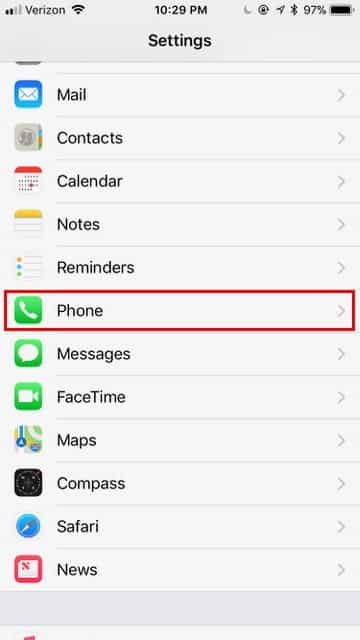
- Ищите вариантЗвонки по Wi-FiНажмите здесь.
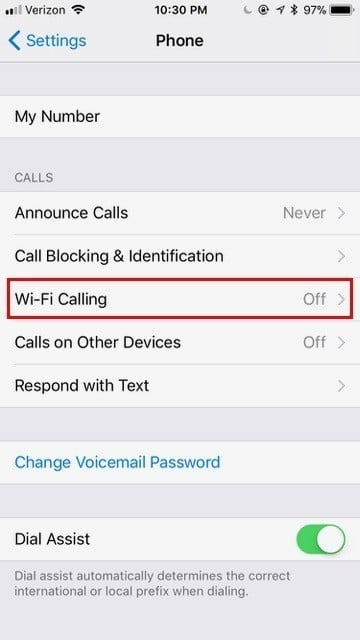
- На следующем экране вам нужно включить ползунок. Это позволит вашему iPhone звонить через Wi-Fi.
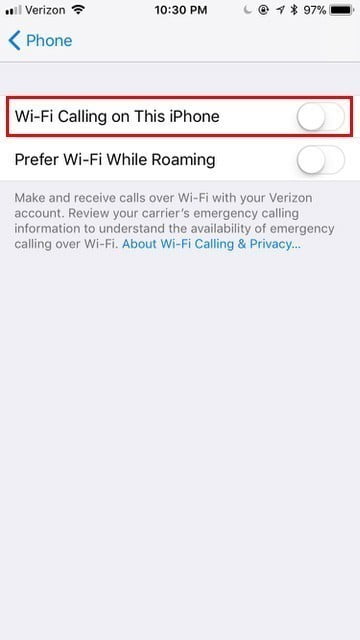
- Теперь нужно искать вариант »Звонки на другие устройства'и щелкните по нему.
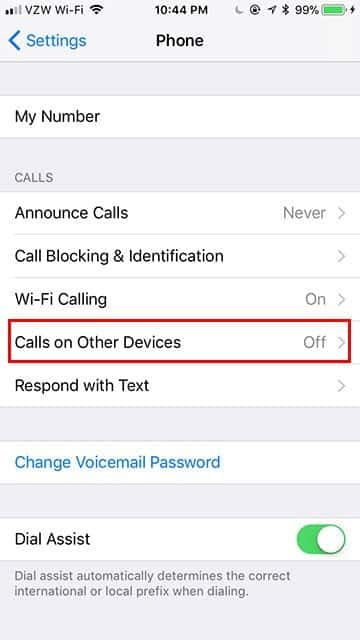
- Включите параметр Разрешить вызовы на других устройствах, если он не включен. Список ваших подходящих устройств появится в разделе «Разрешить вызовы». Включите каждое устройство, которое хотите использовать для звонков по Wi-Fi.
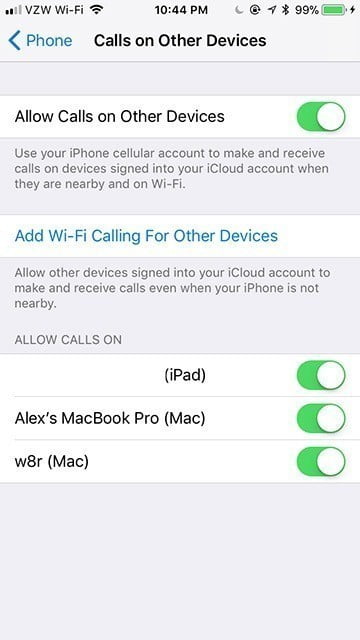
Настройка вашего Mac
После того, как ваш телефон настроен правильно, вы можете настроить Mac для телефонных звонков.
- Открыть приложение FaceTime (Приложения -> FaceTime).
- Открыть «Предпочтения» в строке меню FaceTime.
- Убедитесь, что функция «Вызовы с iPhone» включена.
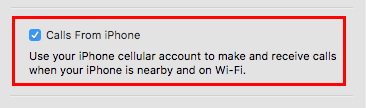
Телефонные звонки с вашего Mac
После того, как вы настроите свой Mac, вы сможете совершать звонки разными способами.
- Введите имя или номер телефона контакта в поле поиска FaceTime, затем щелкните правой кнопкой мыши и выберите номер в разделе «Звоните с iPhone. Вы также можете нажать на значок телефона.
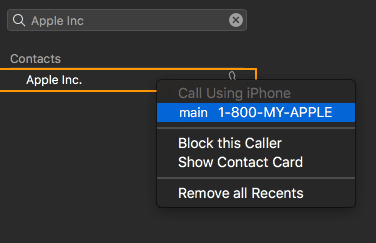
- Коснитесь значка телефона под именем контакта в приложении «Контакты».
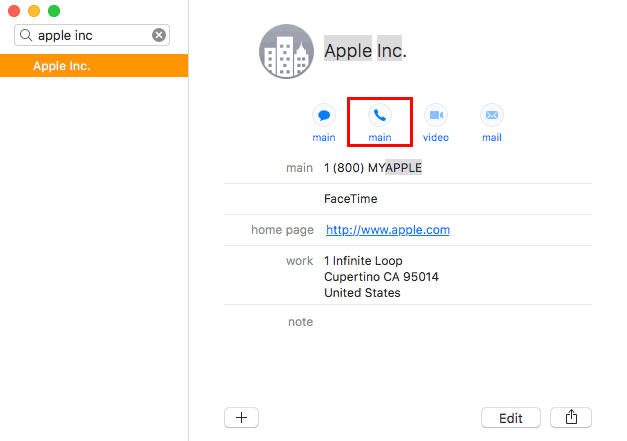
- В Safari щелкните номер телефона на веб-странице и выберите "вызов".
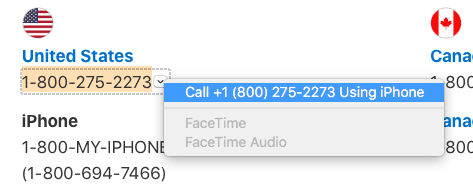
- В приложении Почта щелкните стрелку раскрывающегося списка рядом с номером телефона и выберите Как позвонить.
- Найдите достопримечательность в приложении «Карты», коснитесь всплывающей подсказки, затем коснитесь "вызов".
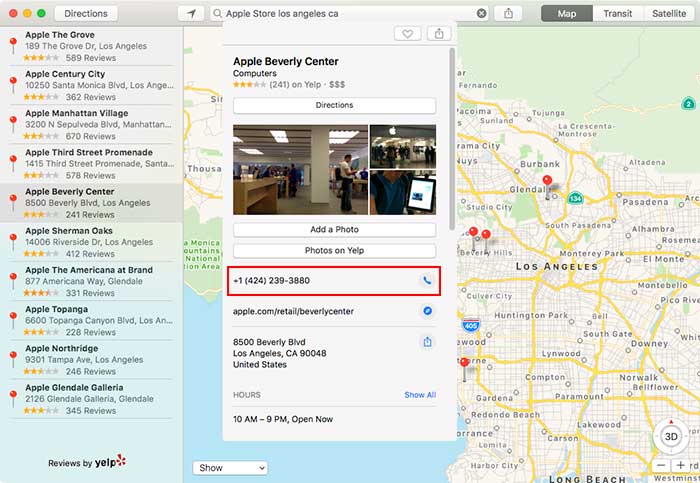
- В Spotlight введите имя контакта, затем выберите результат поиска. нажать на телефонный код сделать звонок.
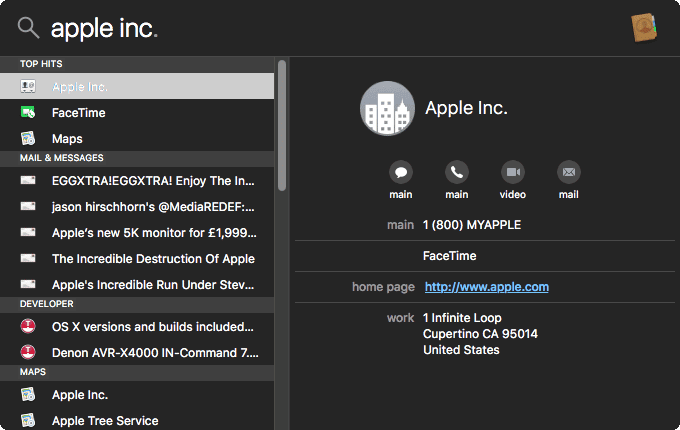
- В приложении Календарь найдите синий номер телефона под строкой, связанной с событиями.
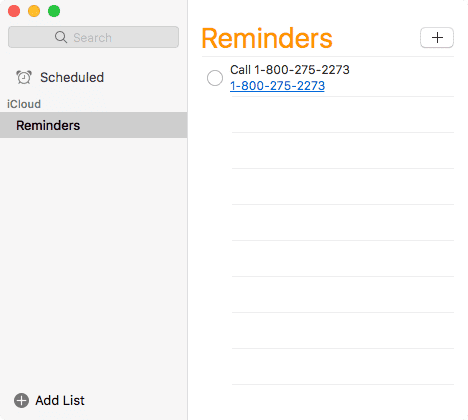
- В приложении «Напоминания» коснитесь подчеркнутого синим цветом номера телефона.
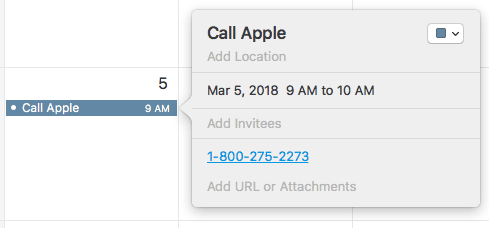
- В приложении Notes щелкните стрелку раскрывающегося списка рядом с номером телефона (или выберите его и щелкните правой кнопкой мыши), затем выберите Как позвонить.
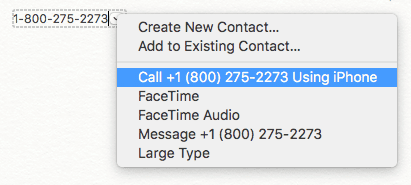
Заключение
После настройки вашей системы вы сможете: Совершать и принимать телефонные звонки со своего компьютера в любое время. Это тесно связано со многими функциями, которые можно вызвать по номеру телефона на Mac.








Привет Тех-Алг,
Я увидел ваш твит о поисковой оптимизации и рекомендую вам зайти на мой сайт! Тебе это понравится! Вы можете найти премиум-плагины для WordPress всего за 4 доллара. Продукты по 4-9 баксов… Верьте мне! Это рай для любого владельца веб-сайта!
Пожалуйста, посетите нас, и это ваш вывод 😀
Продолжайте делать отличные вещи!